信息技术电子工业版第一册第2单元第6课《聆听音乐唱儿歌》教案
文档属性
| 名称 | 信息技术电子工业版第一册第2单元第6课《聆听音乐唱儿歌》教案 |
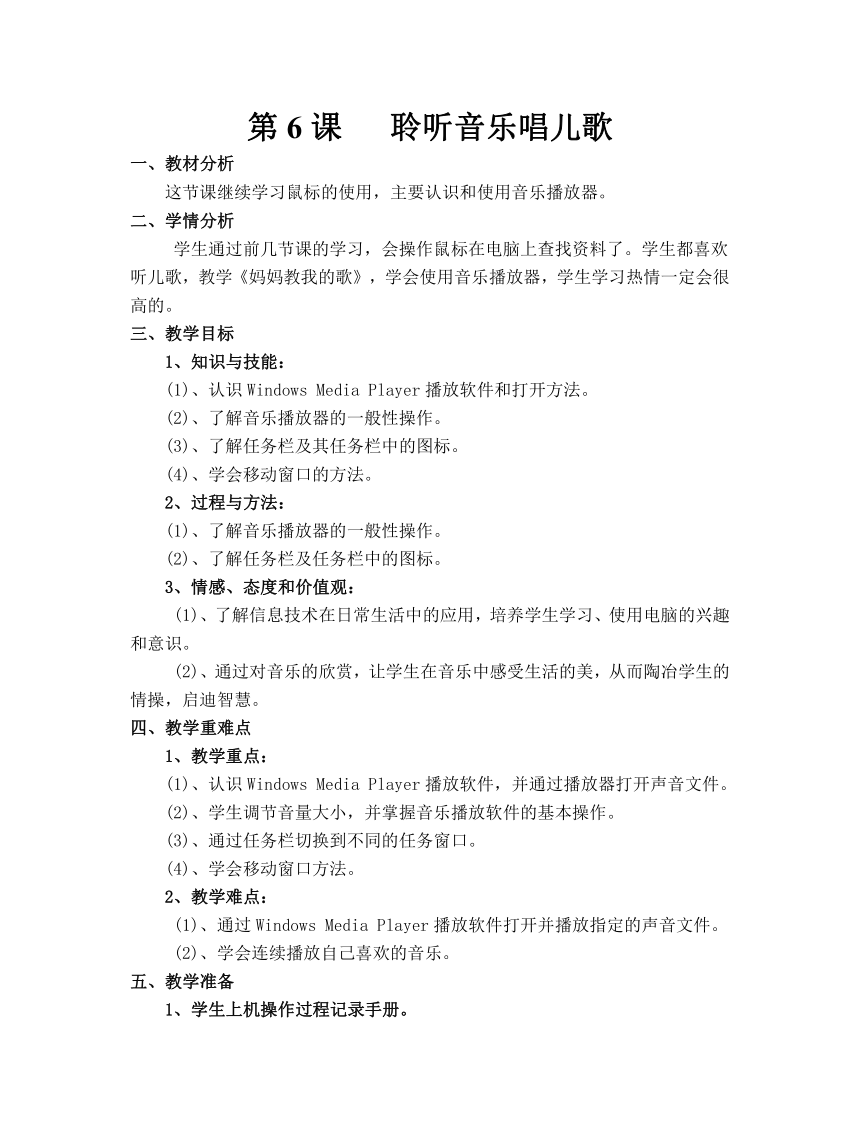
|
|
| 格式 | zip | ||
| 文件大小 | 118.5KB | ||
| 资源类型 | 教案 | ||
| 版本资源 | 电子工业版 | ||
| 科目 | 信息技术(信息科技) | ||
| 更新时间 | 2017-12-26 11:45:54 | ||
图片预览
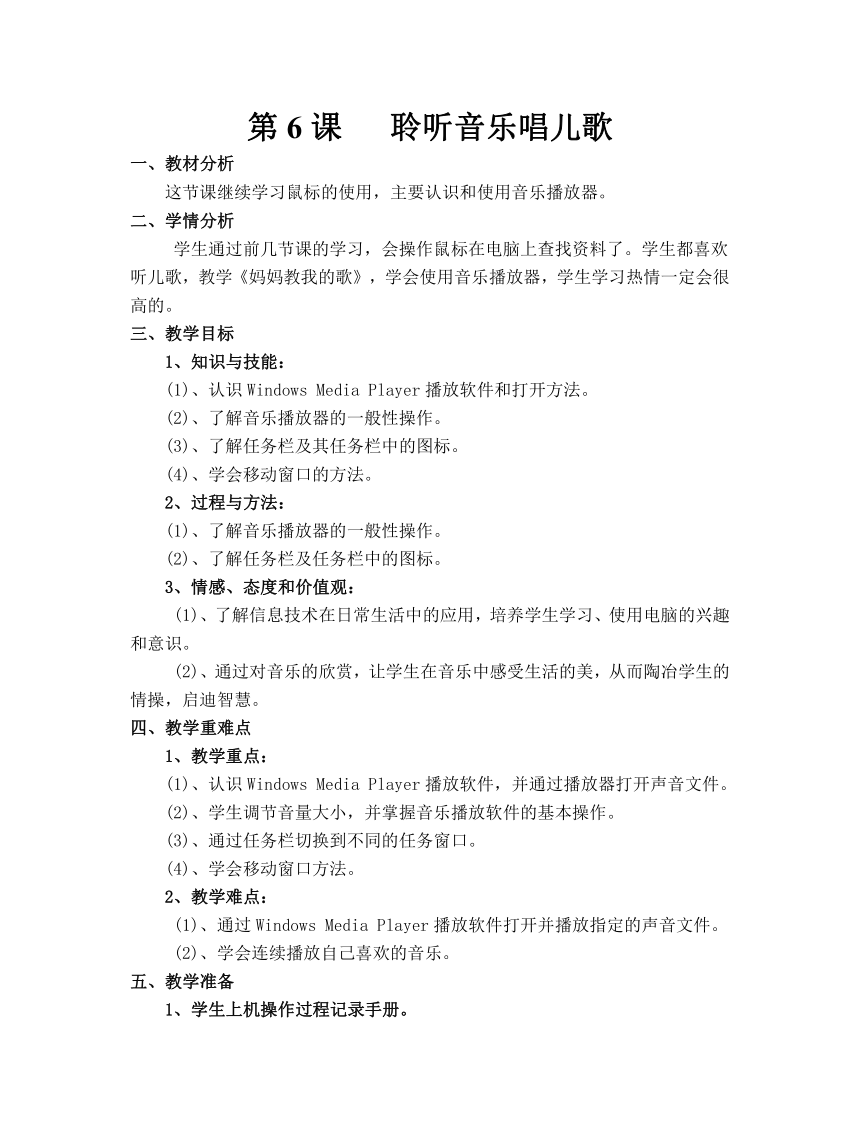
文档简介
第6课 聆听音乐唱儿歌
一、教材分析
这节课继续学习鼠标的使用,主要认识和使用音乐播放器。
二、学情分析
学生通过前几节课的学习,会操作鼠标在电脑上查找资料了。学生都喜欢听儿歌,教学《妈妈教我的歌》,学会使用音乐播放器,学生学习热情一定会很高的。
三、教学目标
1、知识与技能:
(1)、认识Windows Media Player播放软件和打开方法。
(2)、了解音乐播放器的一般性操作。
(3)、了解任务栏及其任务栏中的图标。
(4)、学会移动窗口的方法。
2、过程与方法:
(1)、了解音乐播放器的一般性操作。
(2)、了解任务栏及任务栏中的图标。
3、情感、态度和价值观:
(1)、了解信息技术在日常生活中的应用,培养学生学习、使用电脑的兴趣和意识。
(2)、通过对音乐的欣赏,让学生在音乐中感受生活的美,从而陶冶学生的情操,启迪智慧。
四、教学重难点
1、教学重点:
(1)、认识Windows Media Player播放软件,并通过播放器打开声音文件。
(2)、学生调节音量大小,并掌握音乐播放软件的基本操作。
(3)、通过任务栏切换到不同的任务窗口。
(4)、学会移动窗口方法。
2、教学难点:
(1)、通过Windows Media Player播放软件打开并播放指定的声音文件。
(2)、学会连续播放自己喜欢的音乐。
五、教学准备
1、学生上机操作过程记录手册。
2、教师课前搜集一些儿歌发送到学生机D盘中。
3、教学环境准备:多媒体网络计算机教室,教师机安装电子教室管理软件,学生电脑安装Wingows Media Player等至少两个以上的音乐播放软件。
五、课时安排
一课时
六、教学过程:
创设情境激发兴趣
1、情境导入。
教师:校园里的红领巾广播站要招聘新的电台小助手了,我们一起看看它的招聘要求吧。
2、展示海报。
教师:红领巾广播站招聘海报,要求会使用多媒体播放软件播放音乐。
3、过渡。
教师:你知道怎样才能播放一首我们需要的音乐吗?这节课老师就来教同学们认识这位新朋友:Windows Media Player播放软件。
4、揭题并板书:聆听音乐唱儿歌。
教师讲解了解软件
1、过渡。
教师:播放音乐也是需要软件的。让我们一起打开Windows Media Player播放软件。
2、运行Windows Media Player软件。
3、适度表扬。
初步体验小试牛刀
1、设疑。
教师:为什么没有我们熟悉的音乐声?老师把它放在我们熟悉的D盘《儿歌》文件夹下,让我们一起找到并打开它吧。(出示电台小助手考题一)
2、教师示范。
(1)找到儿歌文件夹。
(2)打开儿歌。
体验成功再闯难关
1、过渡。
教师:同学们,真棒,这么快就和Windows Media Player播放软件成为了好朋友。但是音乐声太大(小)了,你们能快速调节把音量调节到合适的大小吗?(出示电台小助手考题二)
2、过渡。
教师:我们的考题还没有完成呢,其实我们的好朋友功能可强大了,还可以使用控制按钮,播放、暂停、停止播放音乐。(出示电台小助手考题三)
强化挑战交流讨论
1、过渡。
教师:(出示电台小助手考题四)有时我们需要播放多首儿歌,一首一首地播放太麻烦了,有没有好方法呢?
2、 教师示范。
选择多首儿歌拖放至播放列表下。
汇报成果任务拓展
教师:红领巾广播站点歌台开始啦,我们请电台小助手上台接受考验吧。
2、任务拓展。
常用的音乐播放器有“酷我音乐盒”、“千千静听”等。酷我音乐盒是一款融歌曲搜索、在线播放、歌词显示等功能为一体的音乐播放器。
巩固练习归纳小结
教师:选一首你最喜欢的歌,说一说你想到了哪些画面?为什么喜欢这首歌?制作出更加精美的动画。
2、归纳总结
教师:能和我们分享一下你最喜欢的那首歌吗?为什么?你这节课还有什么收获?
一、教材分析
这节课继续学习鼠标的使用,主要认识和使用音乐播放器。
二、学情分析
学生通过前几节课的学习,会操作鼠标在电脑上查找资料了。学生都喜欢听儿歌,教学《妈妈教我的歌》,学会使用音乐播放器,学生学习热情一定会很高的。
三、教学目标
1、知识与技能:
(1)、认识Windows Media Player播放软件和打开方法。
(2)、了解音乐播放器的一般性操作。
(3)、了解任务栏及其任务栏中的图标。
(4)、学会移动窗口的方法。
2、过程与方法:
(1)、了解音乐播放器的一般性操作。
(2)、了解任务栏及任务栏中的图标。
3、情感、态度和价值观:
(1)、了解信息技术在日常生活中的应用,培养学生学习、使用电脑的兴趣和意识。
(2)、通过对音乐的欣赏,让学生在音乐中感受生活的美,从而陶冶学生的情操,启迪智慧。
四、教学重难点
1、教学重点:
(1)、认识Windows Media Player播放软件,并通过播放器打开声音文件。
(2)、学生调节音量大小,并掌握音乐播放软件的基本操作。
(3)、通过任务栏切换到不同的任务窗口。
(4)、学会移动窗口方法。
2、教学难点:
(1)、通过Windows Media Player播放软件打开并播放指定的声音文件。
(2)、学会连续播放自己喜欢的音乐。
五、教学准备
1、学生上机操作过程记录手册。
2、教师课前搜集一些儿歌发送到学生机D盘中。
3、教学环境准备:多媒体网络计算机教室,教师机安装电子教室管理软件,学生电脑安装Wingows Media Player等至少两个以上的音乐播放软件。
五、课时安排
一课时
六、教学过程:
创设情境激发兴趣
1、情境导入。
教师:校园里的红领巾广播站要招聘新的电台小助手了,我们一起看看它的招聘要求吧。
2、展示海报。
教师:红领巾广播站招聘海报,要求会使用多媒体播放软件播放音乐。
3、过渡。
教师:你知道怎样才能播放一首我们需要的音乐吗?这节课老师就来教同学们认识这位新朋友:Windows Media Player播放软件。
4、揭题并板书:聆听音乐唱儿歌。
教师讲解了解软件
1、过渡。
教师:播放音乐也是需要软件的。让我们一起打开Windows Media Player播放软件。
2、运行Windows Media Player软件。
3、适度表扬。
初步体验小试牛刀
1、设疑。
教师:为什么没有我们熟悉的音乐声?老师把它放在我们熟悉的D盘《儿歌》文件夹下,让我们一起找到并打开它吧。(出示电台小助手考题一)
2、教师示范。
(1)找到儿歌文件夹。
(2)打开儿歌。
体验成功再闯难关
1、过渡。
教师:同学们,真棒,这么快就和Windows Media Player播放软件成为了好朋友。但是音乐声太大(小)了,你们能快速调节把音量调节到合适的大小吗?(出示电台小助手考题二)
2、过渡。
教师:我们的考题还没有完成呢,其实我们的好朋友功能可强大了,还可以使用控制按钮,播放、暂停、停止播放音乐。(出示电台小助手考题三)
强化挑战交流讨论
1、过渡。
教师:(出示电台小助手考题四)有时我们需要播放多首儿歌,一首一首地播放太麻烦了,有没有好方法呢?
2、 教师示范。
选择多首儿歌拖放至播放列表下。
汇报成果任务拓展
教师:红领巾广播站点歌台开始啦,我们请电台小助手上台接受考验吧。
2、任务拓展。
常用的音乐播放器有“酷我音乐盒”、“千千静听”等。酷我音乐盒是一款融歌曲搜索、在线播放、歌词显示等功能为一体的音乐播放器。
巩固练习归纳小结
教师:选一首你最喜欢的歌,说一说你想到了哪些画面?为什么喜欢这首歌?制作出更加精美的动画。
2、归纳总结
教师:能和我们分享一下你最喜欢的那首歌吗?为什么?你这节课还有什么收获?
